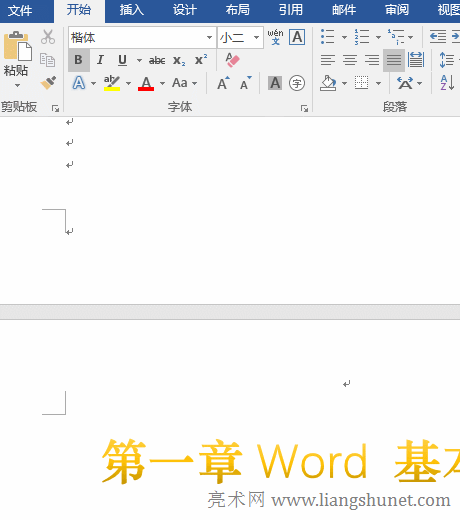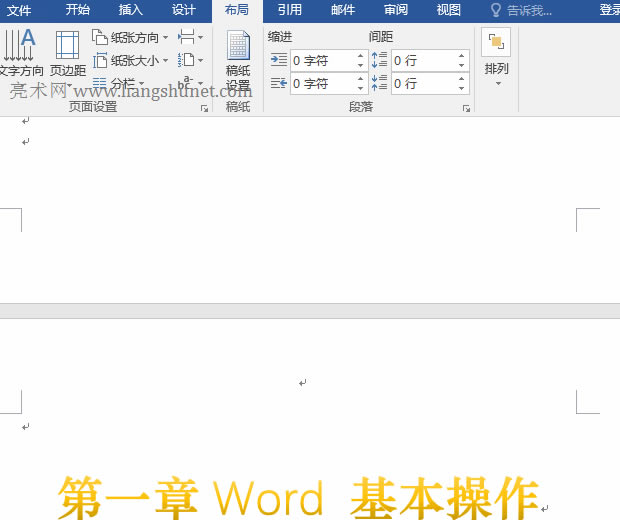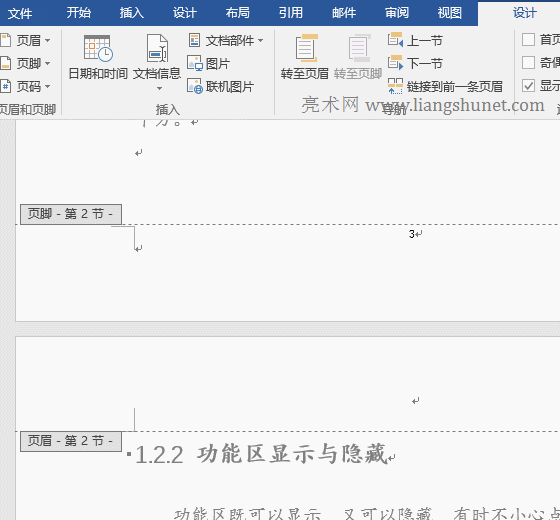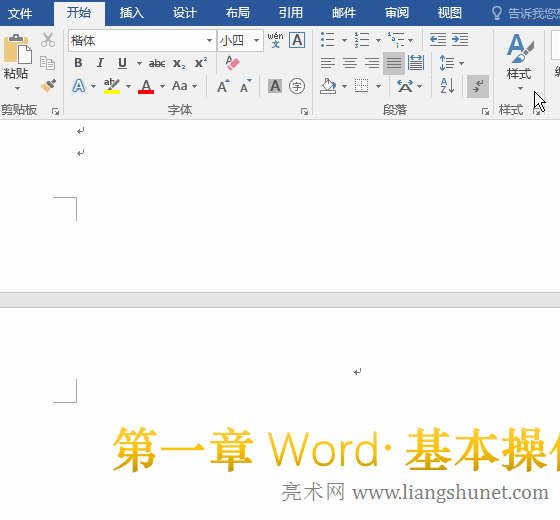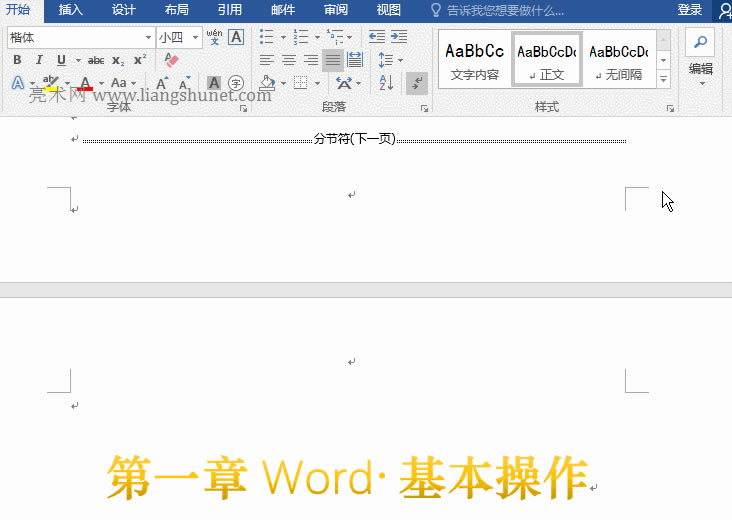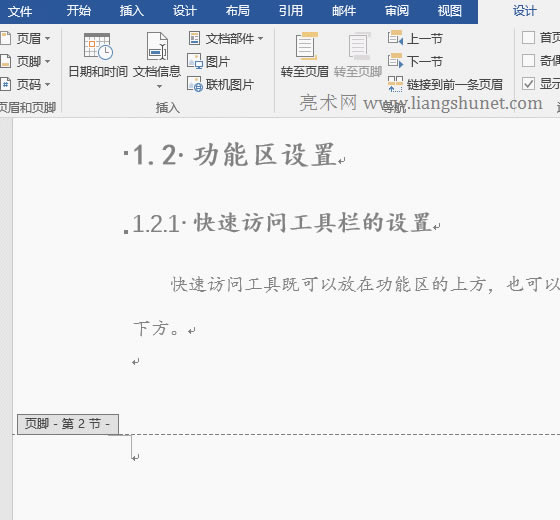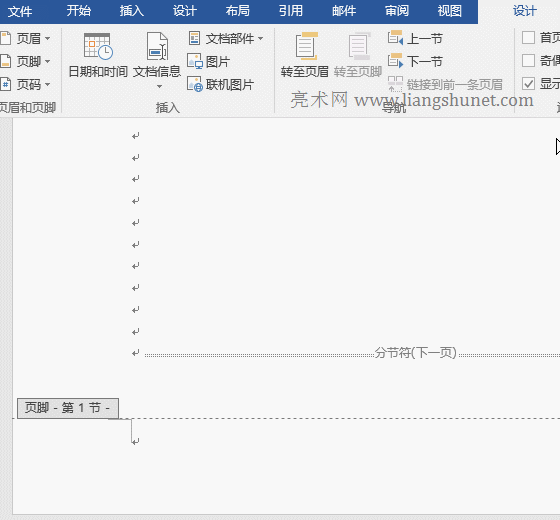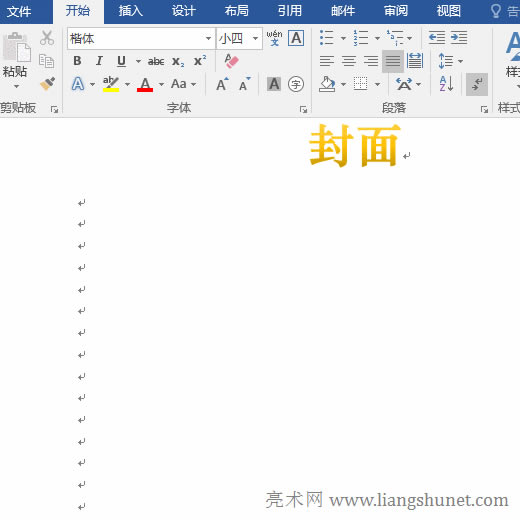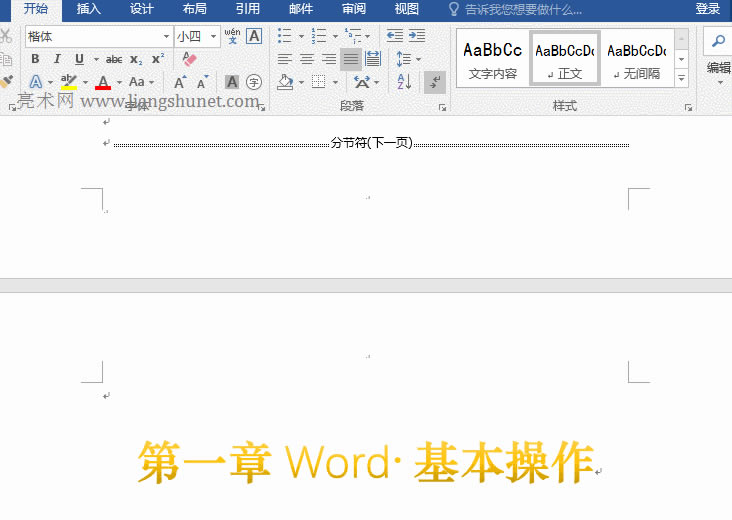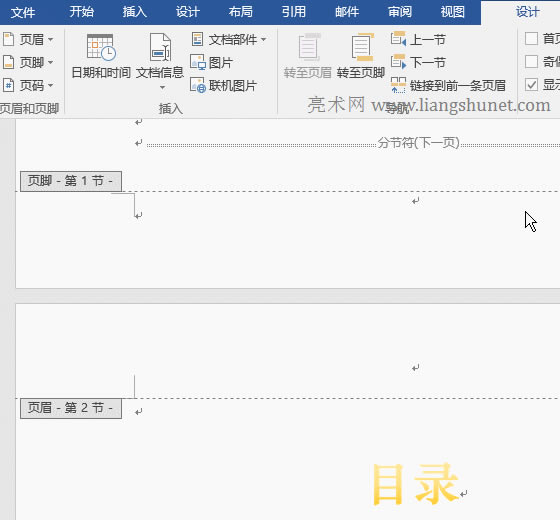- Word頁(yè)眉橫線如何去掉與頁(yè)眉頁(yè)腳如何設(shè)置刪
- Word刪除空白頁(yè)的7類(lèi)案例,含如何刪除由自
- Word下劃線如何打、加粗、改顏色與刪除及行
- Word行距如何設(shè)置與調(diào)不了的行間距如何調(diào),
- Word表格斜線的繪制與樣式設(shè)置,含畫(huà)單雙斜
- 如何在Word中打鉤(Word里面如何打勾)
- Word表格跨頁(yè)如何重復(fù)標(biāo)題行與如何使跨頁(yè)局
- PPT轉(zhuǎn)Word的4個(gè)案例,含如何把大綱不顯
- 如何將Word轉(zhuǎn)pdf且加密,含把所有頁(yè)、一
- Word如何打分?jǐn)?shù),含在公式框里打豎式與斜式
- 如何處理Office(Word/Excel/
- 打開(kāi) Office(Word/Excel)時(shí)
推薦系統(tǒng)下載分類(lèi): 最新Windows10系統(tǒng)下載 最新Windows7系統(tǒng)下載 xp系統(tǒng)下載 電腦公司W(wǎng)indows7 64位裝機(jī)萬(wàn)能版下載
Word頁(yè)碼從任意頁(yè)開(kāi)始如何設(shè)置,含頁(yè)碼從第三頁(yè)開(kāi)始、前或后幾頁(yè)不顯示頁(yè)碼及三段分頁(yè)
發(fā)布時(shí)間:2025-03-14 文章來(lái)源:xp下載站 瀏覽:
| 辦公軟件是指可以進(jìn)行文字處理、表格制作、幻燈片制作、圖形圖像處理、簡(jiǎn)單數(shù)據(jù)庫(kù)的處理等方面工作的軟件。目前辦公軟件朝著操作簡(jiǎn)單化,功能細(xì)化等方向發(fā)展。辦公軟件的應(yīng)用范圍很廣,大到社會(huì)統(tǒng)計(jì),小到會(huì)議記錄,數(shù)字化的辦公,離不開(kāi)辦公軟件的鼎力協(xié)助。另外,政府用的電子政務(wù),稅務(wù)用的稅務(wù)系統(tǒng),企業(yè)用的協(xié)同辦公軟件,這些都屬于辦公軟件。 在默認(rèn)情況下,Word頁(yè)碼從第一頁(yè)開(kāi)始,即第一頁(yè)的頁(yè)碼為 1,如果頁(yè)碼要從任意頁(yè)(如第二頁(yè)或第三頁(yè))開(kāi)始,需要設(shè)置分節(jié)符,把文檔內(nèi)容分為兩節(jié),這樣每節(jié)就能獨(dú)立插入頁(yè)碼,并且可以把起始頁(yè)改為 1。 把內(nèi)容分節(jié)只能實(shí)現(xiàn)頁(yè)碼從任意頁(yè)開(kāi)始,不能實(shí)現(xiàn)一節(jié)顯示頁(yè)碼另一節(jié)不顯示頁(yè)碼,如果要實(shí)現(xiàn)該功能,需要把節(jié)斷開(kāi)鏈接;如果只有一、二兩節(jié),斷開(kāi)它們的鏈接即可;如果有三節(jié),需要同時(shí)斷開(kāi)一、二節(jié)與二、三節(jié)的鏈接。 一、Word頁(yè)碼從任意頁(yè)開(kāi)始怎么設(shè)置例1:頁(yè)碼從第三頁(yè)開(kāi)始1、插入分節(jié)符。單擊一下第二頁(yè)末尾的換行符,把光標(biāo)定位到哪里,選擇“布局”選項(xiàng)卡,單擊“分隔符”,在彈出的菜單中選擇“分節(jié)符”下面的“下一頁(yè)”,則在第二頁(yè)末尾插入分節(jié)符,按快捷鍵 Ctrl + Shift + * 顯示隱藏標(biāo)記,則插入的分節(jié)符顯示出來(lái),再按 Ctrl + Shift + *,則分節(jié)符隱藏起來(lái);操作過(guò)程步驟,如圖1所示:
圖1 2、插入頁(yè)碼。把光標(biāo)定位到第三頁(yè)開(kāi)頭,選擇”插入“選項(xiàng)卡,單擊“頁(yè)碼”,在彈出的菜單中選擇“頁(yè)面底端”,再在展開(kāi)的頁(yè)碼樣式中選擇一種(如“普通數(shù)字 2”),則文檔的所有頁(yè)都插入頁(yè)碼,文檔的第一頁(yè)頁(yè)碼為 1,第三頁(yè)(即分節(jié)符的下一頁(yè))頁(yè)碼為 3;操作過(guò)程步驟,如圖2所示:
圖2 3、把第二節(jié)第一頁(yè)(即文檔第三頁(yè))的頁(yè)碼設(shè)置為 1。選中頁(yè)碼 3,單擊屏幕左上角的“頁(yè)碼”,在彈出的選項(xiàng)中選擇“設(shè)置頁(yè)碼格式”,打開(kāi)“頁(yè)碼格式”窗口,“頁(yè)碼編號(hào)”選擇“起始頁(yè)碼”,并保持默認(rèn)的 1,單擊“確定”,則第二節(jié)第一頁(yè)碼由 3 變?yōu)?1,單擊“上一節(jié)”,轉(zhuǎn)到第一節(jié)的最后一頁(yè)即(第一節(jié)第二頁(yè)),頁(yè)碼仍為 2。操作過(guò)程步驟,如圖3所示:
圖3 提示:Word頁(yè)碼從任意頁(yè)開(kāi)始開(kāi)始最關(guān)鍵一步是插入分節(jié)符,頁(yè)碼要從哪頁(yè)開(kāi)始就把分節(jié)符插入到該頁(yè)的上一頁(yè)末尾。例如頁(yè)碼從第三頁(yè)開(kāi)始,要把分節(jié)符插到第二頁(yè)末尾,并且插入分節(jié)符時(shí)選擇“下一頁(yè)”。 二、Word頁(yè)碼從任意頁(yè)開(kāi)始怎么設(shè)置例2:僅前幾頁(yè)或后幾頁(yè)顯示頁(yè)碼(一)僅后幾頁(yè)顯示頁(yè)碼(以前兩頁(yè)不顯示頁(yè)碼,從第三頁(yè)開(kāi)始顯示頁(yè)碼為例) 1、插入分節(jié)符。把光標(biāo)定位到不顯示頁(yè)碼的最后一頁(yè)(這里是第二頁(yè)末尾),選擇“布局”選項(xiàng)卡,單擊“分隔符”,在彈出的選項(xiàng)中選擇“下一頁(yè)”,則在第二頁(yè)末尾插入分節(jié)符;操作過(guò)程步驟,如圖4所示:
圖4 2、斷開(kāi)第二節(jié)與第一節(jié)的鏈接。雙擊第三頁(yè)頁(yè)眉(即第三頁(yè)頂部有個(gè)換行符的位置),進(jìn)入頁(yè)眉頁(yè)腳編輯狀態(tài),單擊“鏈接到前一條頁(yè)眉”,則它的灰色背景沒(méi)有了,表示斷開(kāi)了第二節(jié)的“頁(yè)眉”與上一節(jié)的“頁(yè)眉”鏈接;按兩次 PageDown(或往下拖右邊的滑塊),移到本頁(yè)末尾,單擊“頁(yè)腳”把光標(biāo)定位到里面,此時(shí)“鏈接到前一條頁(yè)眉”又有了背景色,表示本節(jié)“頁(yè)腳”還與第一節(jié)的“頁(yè)腳”鏈接,單擊“鏈接到前一條頁(yè)眉”,則第二節(jié)與第一節(jié)的“頁(yè)腳”也斷開(kāi)鏈接;操作過(guò)程步驟,如圖5所示:
圖5 提示:要斷開(kāi)節(jié)與節(jié)之間的鏈接,必須同時(shí)斷開(kāi)兩節(jié)的頁(yè)眉與頁(yè)腳的鏈接,如果只斷開(kāi)頁(yè)眉或頁(yè)腳的鏈接,則不能斷節(jié)與節(jié)之間的鏈接。 3、插入頁(yè)碼,并把第二節(jié)第一頁(yè)(即第三頁(yè))的頁(yè)碼設(shè)置為 1。單擊屏幕左上角的“頁(yè)碼”,在彈出的菜單中選擇“頁(yè)面底端”,再在展開(kāi)的頁(yè)碼樣式中選擇“普通數(shù)字 2”,則從第二節(jié)第一頁(yè)插入頁(yè)碼,且該頁(yè)頁(yè)碼為 3;再次單擊“頁(yè)碼”,選擇“設(shè)置頁(yè)碼格式”,打開(kāi)“頁(yè)碼格式”窗口,“頁(yè)碼編號(hào)”選擇“起始頁(yè)碼”,單擊“確定”,則頁(yè)碼 3 變?yōu)?1;單擊“上一節(jié)”移到第一節(jié)最后一頁(yè),這里沒(méi)有插入頁(yè)碼;操作過(guò)程步驟,如圖6所示:
圖6 (二)僅前幾頁(yè)顯示頁(yè)碼(以前兩頁(yè)顯示頁(yè)碼,從第三頁(yè)始不顯示頁(yè)碼為例) 前兩步與上例“僅后幾頁(yè)顯示頁(yè)碼”一樣,只是第 3 步插入頁(yè)碼不同,具體操作為:移到第一節(jié)其中一頁(yè)(如末尾頁(yè)),把光標(biāo)定位到頁(yè)腳中,單擊窗口左上角的“頁(yè)碼”,在彈出的菜單中選擇“頁(yè)面底端”,再選擇“普通數(shù)字 2”,則僅有第一節(jié)的前兩頁(yè)插入頁(yè)碼,單擊“下一節(jié)”,這里沒(méi)有插入頁(yè)碼;演示如圖7所示:
圖7 三、Word頁(yè)碼從任意頁(yè)開(kāi)始怎么設(shè)置例3:三段分頁(yè),第一段不顯示頁(yè)碼,第二三段顯示以書(shū)的封面不設(shè)置頁(yè)碼,目錄和內(nèi)容都設(shè)置頁(yè)碼,但它們的頁(yè)碼都從第一頁(yè)開(kāi)始為例,以下是具體設(shè)置方法: 1、分別在封面頁(yè)和目錄頁(yè)的最后一頁(yè)末尾插入分節(jié)符。 往下拖窗口右邊的滑塊,移到封面頁(yè)末尾,把光標(biāo)定位到最后一行,選擇“布局”選項(xiàng)卡,單擊“分隔符”,選擇“下一頁(yè)”,則在封面頁(yè)末尾插入分節(jié)符;再往下拖窗口右邊的滑塊,一直移到目錄頁(yè)的最后一頁(yè)的末尾,同樣把鼠標(biāo)定位到該頁(yè)最后一行,單擊“分隔符”,則在該頁(yè)末尾插入分節(jié)符,這樣文檔內(nèi)容被分為一、二、三節(jié);操作過(guò)程步驟,如圖8所示:
圖8 2、斷開(kāi)一、二、三節(jié)的鏈接。 A、斷開(kāi)二、三節(jié)的鏈接。雙擊第三節(jié)第一頁(yè)(即內(nèi)容的第一頁(yè))的頁(yè)眉,把光標(biāo)定位到里面,單擊“鏈接到前一條頁(yè)眉”,則斷開(kāi)第三節(jié)頁(yè)眉與第二節(jié)頁(yè)眉的鏈接;下移到該頁(yè)的頁(yè)腳處,把光標(biāo)定位到頁(yè)腳中,單擊“鏈接到前一條頁(yè)眉”,則斷開(kāi)第三節(jié)的頁(yè)腳與第二節(jié)頁(yè)腳的鏈接。 B、斷開(kāi)一、二節(jié)的鏈接。單擊“上一節(jié)”,定位到第二節(jié)最后一頁(yè)頁(yè)腳處,把光標(biāo)定位到頁(yè)腳中,單擊“鏈接到前一條頁(yè)眉”,則斷開(kāi)第二節(jié)與第一節(jié)頁(yè)腳的鏈接;再單擊“上一節(jié)”,定位到第一節(jié)頁(yè)腳處,下移到第二節(jié)頁(yè)眉處,把光標(biāo)定位到頁(yè)眉中,單擊鏈接到前一條頁(yè)眉,則斷開(kāi)第二節(jié)與第一節(jié)頁(yè)眉的鏈接,這樣三節(jié)的鏈接全部斷開(kāi)。操作過(guò)程步驟,如圖9所示:
圖9 3、插入頁(yè)碼。 A、給第二節(jié)(目錄)插入頁(yè)碼。光標(biāo)定位在頁(yè)腳中,單擊窗口左上角“頁(yè)碼”,依次選擇“頁(yè)面底端”→ 普通數(shù)字 2,則僅在第二節(jié)插入頁(yè)碼,單擊“上一節(jié)”定位到第一節(jié)頁(yè)腳處,這里沒(méi)有插入頁(yè)碼。 B、給第三節(jié)(內(nèi)容)插入頁(yè)碼。單擊兩次“下一節(jié)”,定位到第三節(jié)的頁(yè)腳處,單擊“頁(yè)碼”,同樣方法依次選擇“頁(yè)面底端”→ 普通數(shù)字 2,則僅給第三節(jié)插入頁(yè)碼,單擊“上一節(jié)”,定位到第二節(jié)最后一頁(yè),它的頁(yè)碼還是 2。操作過(guò)程步驟,如圖10所示:
Office辦公軟件是辦公的第一選擇,這個(gè)地球人都知道。 |